Jak přenášet fotografie ze smartphonu Android do MacBooku
Tipy A Triky Pro Android / / August 05, 2021
Při používání chytrého telefonu nebo počítače / notebooku je vždy důležité mít smysl pro ekosystém. Ekosystémem máme na mysli, že jste viděli, že uživatelé iPhonů také používají MacBook a hodinky Apple. Společně to můžeme označit jako ekosystém. Totéž platí pro uživatele smartphonů se systémem Android. Tito lidé obvykle používají počítač se systémem Windows nebo někdy Chromebook. Co když člověk používá zařízení Android a chce přenést fotografie do MacBooku.
Může to znít matoucí, protože telefony Android přicházejí s podporou kabelu USB-A na Type-C. Nejnovější řada MacBooků však podporuje jediný kabel s Type-C na Type-C.
V této příručce vám to řekneme jak přenášet fotografie ze smartphonů Android do MacBooku aniž byste museli používat jakýkoli druh kabelu. Ano, to znamená, že pomocí nějaké třetí strany přesuneme naše fotografie ze zařízení Android do MacBooku.
Zde je třeba si uvědomit, že v případě, že používáte iPhone, můžete k přenosu fotografií do svého MacBooku použít Airdrop.
Obsah
-
1 Jak přenášet fotografie ze smartphonu Android do MacBooku
- 1.1 Fotky Google
- 1.2 Xender
- 1.3 Firefox Odeslat
- 1.4 OneDrive
Jak přenášet fotografie ze smartphonu Android do MacBooku
Podívejme se na některé aplikace, které se nám budou hodit, když chceme přesouvat fotografie mezi zařízením Android a MacBookem.
Fotky Google
Je to jednoduché. Jednoduše nahrajte své fotografie do Fotky Google. Poté pomocí Google Photos Web stáhněte to samé do svého MacBooku.
To je způsob, jak to udělat. Spolu s Photos můžete také využít
- Jít do Fotky Google > Nastavení
- klepněte na Zálohování a synchronizace
- zapněte přepínač pro zálohování.
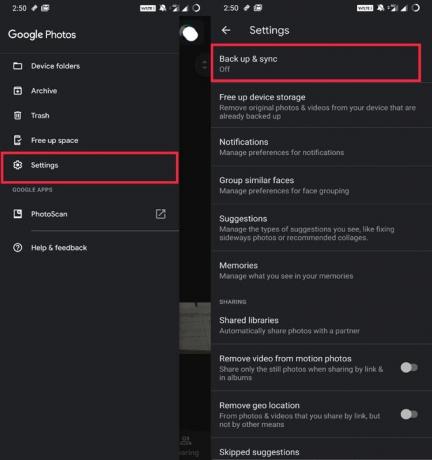
Nyní,
- otevři tvůj MacBook.
- V prohlížeči otevřete Web Google Photos
- Vyberte fotografie
- Klikněte na tříbodové tlačítko otevřete nabídku> Klikněte Stažení
Xender
Co když neexistuje internet k přenosu fotografií online? Pak pro offline. využijeme aplikaci Xender.
- Stáhnout a nainstalujte aplikaci Xender na smartphonu Android
- Otevřete aplikaci> klepněte na ikonu ikona +
- V rozevírací nabídce vyberte Připojte počítač
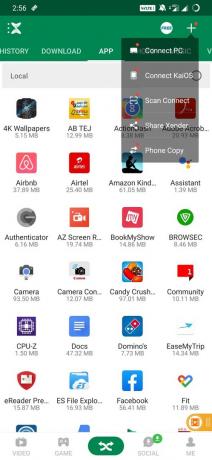
- Nyní přejděte v Macu na web Xender.
- Nejprve budete požádáni o naskenování QR kódu do smartphonu. Udělej to.
- Po dokončení skenování byste měli vidět všechny své fotografie a soubory ze zařízení Android zobrazené na webu Xender.
- Vyberte svůj výběr fotografií a stáhněte si je do počítače Mac. Je to tak jednoduché.
Firefox Odeslat
Ačkoli pro prohlížeč známe Firefox, nabízí také sdílení souborů mezi platformami. Toto se nazývá Firefox Odeslat.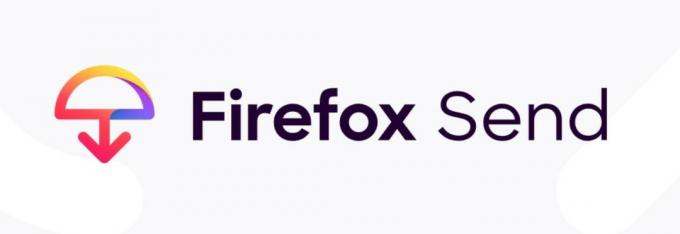
- Stáhněte a nainstalujte si aplikaci Firefox send na svém zařízení Android
- Otevřete aplikaci> klepněte na ikonu +.
- Poté vyberte svůj výběr fotografií.
- Firefox nahraje to samé na svůj server. (to bude zabezpečeno šifrováním)
- Nyní otevřete prohlížeč Firefox Send v prohlížeči na vašem MacBooku
- Přihlaste se ke svému účtu (stejný účet jako v mobilní verzi)
- Vaše fotografie ze sbírky budou k dispozici ke stažení prostřednictvím odkazu.
- Klikněte na odkaz pro stažení. A je to.
OneDrive
Toto je další aplikace založená na online přenosu médií, kterou můžete použít k přenosu fotografií ze zařízení Android do MacBooku. Takto by došlo k celému kroku přenosu souborů.
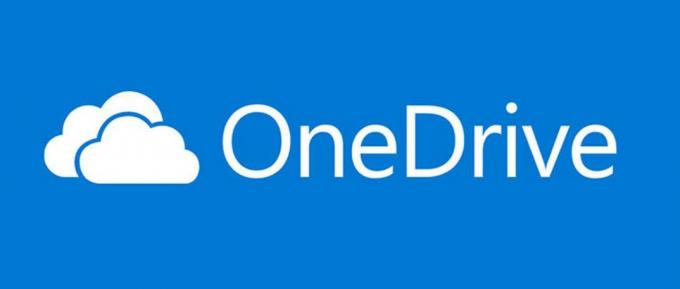
- Stáhněte si aplikaci OneDrive z Obchodu Play
- Vyberte své možnosti fotografií a sdílejte je přes OneDrive
- Podobně jako výše uvedené aplikace otevřete webovou verzi OneDrive na Macu.
- Najděte své fotografie, vyberte je a stáhněte.
Jednalo se tedy o některé aplikace, které můžete použít k přenosu fotografií ze smartphonů Android do Macbooku, aniž byste museli používat kabel USB. Doufáme, že tato příručka byla pro vás užitečná.
Mohlo by se vám také líbit,
- Stáhněte si 15sekundový instalační program ADB Reborn v2.0
- Jak přesunout Fotky Google z jednoho účtu do druhého
Swayam je profesionální tech blogger s magisterským studiem počítačových aplikací a má také zkušenosti s vývojem systému Android. Je oddaným obdivovatelem Stock Android OS. Kromě technologických blogů miluje hraní, cestování a hraní / výuku kytary.



